CentOS 加入域:轻松搞定企业级网络配置
嘿,小伙伴们!👋 你们有没有遇到过这样的困扰:公司里电脑一堆,管理起来那叫一个费劲?尤其是当你想统一设置用户权限、共享文件啥的,是不是感觉头都大了?🤯 别急,今天就来给大家聊聊如何在 CentOS 系统上加入域,让企业管理变得轻松又高效!🎉
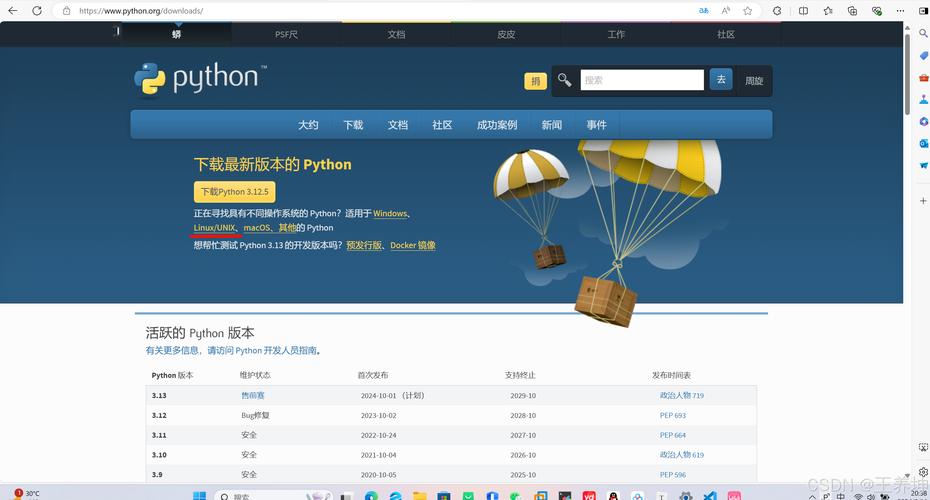
什么是域?🤔
咱们先简单说说,域到底是个啥玩意儿,想象一下,你公司有几十台电脑,每台都要单独设置用户账号、权限,那不得累死啊?😅 域呢,就是这么一个东西,它能把所有电脑都连到一个“大家庭”里,管理员在一台电脑上就能轻松管理所有电脑的用户和权限,就像家里的智能音箱,一声令下,全屋灯光随心控!💡
为啥要在 CentOS 上加入域?🤷♂️
CentOS 可是服务器界的老大哥,稳定、安全又高效,很多企业都用它来搭建服务器环境,如果只是单机作战,那可就浪费了它的大好河山了,把 CentOS 加入到域里,就能享受到集中管理的便利,比如统一登录、文件共享、权限分配等等,简直是管理员的福音啊!🙏
加入域前的准备📝
在动手之前,咱们得先做好功课,你得有个域控制器(Domain Controller),这就像是家族的族长,管着所有的“家庭成员”,确保你的 CentOS 系统是最新版本的,这样兼容性更好,bug 也少,别忘了,还得准备好网络连接,毕竟咱们是要联网操作的嘛!🌐

开始操作啦!🚀
第一步:安装必要的软件🛠️
在 CentOS 上,咱们需要安装一些“秘密武器”才能加入域,打开终端,输入以下命令(记得用管理员权限哦):
- sudo yum install realmd realmserveractivedirectory oddjob oddjobmkhomedir adcli sambacommon sambaclient krb5workstation
这些软件包会帮咱们完成大部分工作,从连接到域控制器,到配置用户认证,一条龙服务!🐉
第二步:配置网络📡
得确保你的 CentOS 机器能跟域控制器“对上眼”,打开网络设置,把 IP 地址、子网掩码、网关这些都设置好,最重要的是,DNS 服务器得指向域控制器的 IP 地址,这就像是告诉电脑:“嘿,以后有啥问题,去找那个‘族长’问问!”👨🏫
第三步:加入域🏰
咱们要正式“入伙”了!还是打开终端,这次输入:
- sudo realm discover yourdomain.com
- sudo realm join yourdomain.com U Administrator
这里的yourdomain.com 换成你的实际域名,Administrator 是你在域里的管理员账号,这一步就像是提交申请,等待族长审批一样。😉
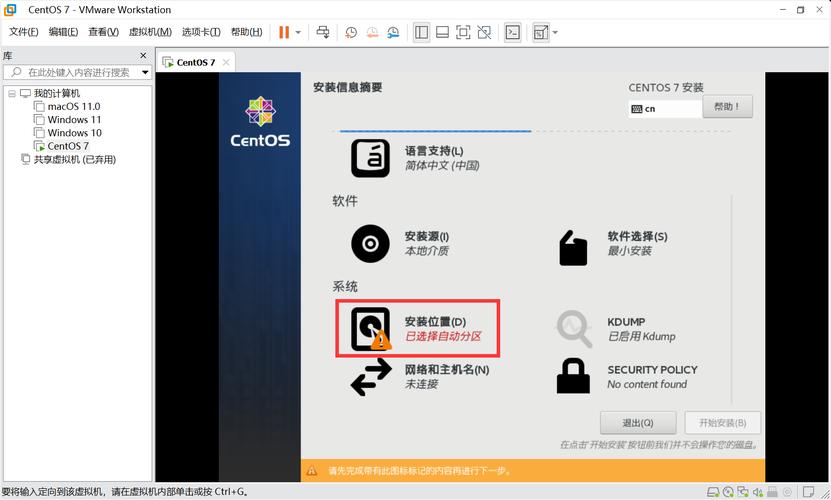
第四步:验证连接🔎
加入域后,咱们得检查一下,看看是不是真的连上了,再输入几个命令,看看状态:
- realm list
- id yourusername@yourdomain.com
如果一切正常,你会看到类似“已成功加入域”的提示,而且id 命令会显示你的用户名后面跟着域名,这就说明咱们已经正式成为“家族”一员啦!🎉
常见问题解答🙋♂️
Q1: 加入域失败怎么办?😩
别慌,先检查网络设置,确保能 ping 通域控制器,然后看看防火墙设置,有时候防火墙会挡路,查查日志文件(比如/var/log/messages),里面可能有线索。🕵️♂️
Q2: 加入域后无法登录?🚫
试试重启电脑,有时候系统需要点时间适应新环境,还不行的话,检查下用户权限设置,是不是哪里没配对。🔧
个人观点💡
说实话,虽然一开始可能会觉得加入域有点复杂,但一旦搞定,你会发现它带来的便利是巨大的,特别是对于企业来说,集中管理能节省大量时间和资源,CentOS 加上域的组合,简直就是黄金搭档,既稳定又高效。👫
别怕麻烦,动手试试吧!你会发现,原来技术也可以这么简单有趣!😁
好了,今天的分享就到这里,希望这篇文章能帮到你,让你的 CentOS 之旅更加顺畅,下次咱们再聊点别的技术干货,不见不散哦!👋











